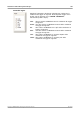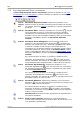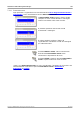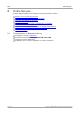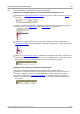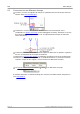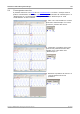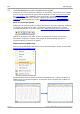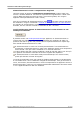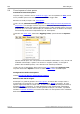User manual
Table Of Contents
- Benvenuti
- Panoramica su PicoScope 6
- Introduzione
- Primo utilizzo di PicoScope
- Avviamento a PicoScope e oscilloscopio
- Informazioni di base sull'oscilloscopio
- Informazioni di base sull'oscilloscopio per PC
- Informazioni di base su PicoScope
- Finestra PicoScope
- Vista oscilloscopio
- Vista MSO
- Vista XY
- Marcatore di trigger
- Freccia post-trigger
- Vista spettro
- Modalità persistenza
- Tabella delle misurazioni
- Aumento della risoluzione
- Suggerimento sul puntatore
- Righelli segnale
- Righelli del tempo
- Legenda righello
- Legenda frequenza
- Foglio delle proprietà
- Sonde personalizzate
- Canali matematici
- Forme d'onda di riferimento
- Decodifica seriale
- Verifica dei limiti con maschere
- Allarmi
- Strumento di navigazione buffer
- Menu
- Menu File
- Menu Modifica
- Menu Viste
- Menu Misurazioni
- Menu Strumenti
- Finestra di dialogo Sonde personalizzate
- Procedura guidata per sonda personalizzata
- Finestra di dialogo Crea nuova sonda personalizzata
- Finestra di dialogo Modifica sonda personalizzata esistente
- Finestra di dialogo Unità di uscita della sonda
- Finestra di dialogo Metodo di dimensionamento in scala
- Finestra di dialogo Gestione intervalli
- Finestra di dialogo Impostazione manuale intervalli
- Finestra di dialogo Metodo di filtraggio
- Finestra di dialogo Identificazione della sonda personalizzata
- Finestra di dialogo Sonda personalizzata completata
- Procedura guidata per sonda personalizzata
- Finestra di dialogo Canali matematici
- Procedura guidata Canali matematici
- Finestra di dialogo Introduzione procedura guidata Canali matematici
- Finestra di dialogo Equazione procedura guidata Canali matematici
- Finestra di dialogo Nome procedura guidata Canali matematici
- Finestra di dialogo Unità e intervallo procedura guidata Canali matematici
- Finestra di dialogo Completato procedura guidata Canali matematici
- Procedura guidata Canali matematici
- Finestra di dialogo Forme d'onda di riferimento
- Finestra di dialogo Decodifica seriale
- Finestra di dialogo Allarmi
- Menu Maschere
- Registratore di macro
- Finestra di dialogo Preferenze
- Finestra di dialogo Sonde personalizzate
- Menu Guida
- Menu Automotive (solo PicoScope Automotive)
- Finestra di dialogo Collega dispositivo
- Conversione di file in Esplora risorse
- Barre degli strumenti e pulsanti
- Barra degli strumenti Canali
- Barra degli strumenti Canali per serie PicoLog 1000
- Barra degli strumenti Canali DrDAQ USB
- Barra degli strumenti Impostazione acquisizione
- Barra degli strumenti Navigazione buffer
- Barra degli strumenti Misurazioni
- Pulsante Generatore di segnale
- Barra degli strumenti Arresta/Avvia
- Barra degli strumenti Attivazione
- Barra degli strumenti Zoom e scorrimento
- Come fare per...
- Come passare a un dispositivo diverso
- Come utilizzare i righelli per misurare un segnale
- Come misurare una differenza di tempo
- Come spostare una vista
- Come dimensionare in scala e compensare un segnale
- Come impostare la vista spettro
- Come trovare un falso segnale utilizzando la modalità persistenza
- Come impostare una verifica dei limiti con maschere
- Come salvare su un trigger
- Riferimenti
- Tipi di misurazioni
- Tipi di forme d'onda del generatore di segnale
- Funzioni della finestra Spettro
- Temporizzazione dei trigger (parte 1)
- Temporizzazione dei trigger (parte 2)
- Protocolli seriali
- Tabella delle caratteristiche dei dispositivi
- Sintassi della riga di comando
- Finestra di dialogo Errore applicazione
- Alimentazione flessibile
- Glossario

Barre degli strumenti e pulsanti156
Copyright © 2007-2013 Pico Technology Ltd. Tutti i diritti riservati.psw.it r30
7.10
Barra degli strumenti Zoom e scorrimento
La barra degli strumenti Zoom e scorrimento consente di spostarsi in una vista
oscilloscopio o in una vista spettro. A ciascun pulsante corrisponde una scelta rapida
da tastiera, come elencato di seguito.
Ctrl+S
oppure
Esc
Strumento Selezione normale. Ripristina il puntatore al suo
aspetto normale. È possibile utilizzare questo puntatore per fare clic
sui pulsanti, trascinare righelli e azionare altri controlli nella finestra
PicoScope.
Ctrl+D
Strumento Mano. Trasforma il puntatore in una mano ( ) che può
essere utilizzata per fare clic e trascinare la vista per spostarla
verticalmente e orizzontalmente in una vista ingrandita. È anche
possibile scorrere nella schermata mediante le barre di scorrimento.
Premere il tasto Esc per tornare allo Strumento Selezione
normale.
Ctrl+M
Strumento Zoom rettangolare. Questo pulsante trasforma il
puntatore in uno strumento zoom rettangolare: . Utilizzarlo per
tracciare una casella sulla vista : PicoScope ingrandisce tale casella
in modo che riempia la vista. Vengono visualizzate barre di
scorrimento, che si possono trascinare per spostare la vista, oppure
è possibile spostare la vista mediante lo strumento Mano (vedere
sopra). L'ingrandimento apre inoltre la finestra Panoramica zoom.
Premere il tasto Esc per tornare allo strumento Selezione
normale.
Se si punta sull'asse del tempo, il puntatore si trasforma nello
strumento zoom rettangolare orizzontale ( ) che limita lo zoom
all'asse orizzontale. Ciò consente di effettuare un ingrandimento di
una quantità arbitraria senza disturbare il fattore di zoom verticale.
Ctrl+I
Strumento Ingrandimento. Trasforma il puntatore in uno
strumento Ingrandimento: . Fare clic sulla vista con lo strumento
per ingrandire la posizione specificata. L'ingrandimento apre inoltre
la finestra Panoramica zoom.
Se si punta sull'asse del tempo, il puntatore si trasforma nello
strumento di ingrandimento orizzontale ( ) che limita lo zoom
all'asse orizzontale. Ciò consente di eseguire un ingrandimento senza
disturbare il fattore di zoom verticale.
Ctrl+O
Strumento Riduzione. Trasforma il puntatore in uno strumento
Riduzione: . Fare clic sulla vista con lo strumento per eseguire una
riduzione nella posizione specificata.
Se si punta sull'asse del tempo, il puntatore si trasforma nello
strumento di riduzione orizzontale ( ) che limita lo zoom all'asse
orizzontale. Ciò consente di eseguire una riduzione senza disturbare
il fattore di zoom verticale.
Annulla zoom. Riporta la vista alle impostazioni di ingrandimento e
scorrimento precedenti.
Ctrl+U
Zoom su vista completa. Ripristina la vista alle dimensioni
normali. Nella vista non sono più presenti barre di scorrimento e non
è più possibile lo spostamento.